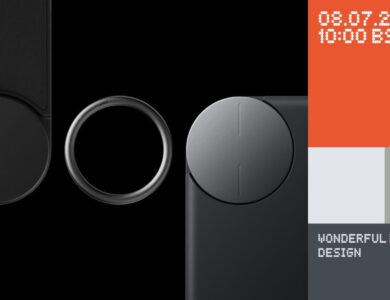نمایش همپوشانی عملکرد ویندوز 11 [چگونه]
![نمایش همپوشانی عملکرد ویندوز 11 [چگونه]_65bff9465db1b.jpeg - مجله آموزشی تفریحی خالق نمایش همپوشانی عملکرد ویندوز 11 [چگونه]](/wp-content/uploads/2024/02/d986d985d8a7db8cd8b4-d987d985d9bed988d8b4d8a7d986db8c-d8b9d985d984daa9d8b1d8af-d988db8cd986d8afd988d8b2-11-da86daafd988d986d987_65bff945e5d5d-780x470.jpeg)
نمایش همپوشانی عملکرد ویندوز 11 [چگونه]
خوانندگان به پشتیبانی از گزارش ویندوز کمک می کنند. هنگامی که با استفاده از پیوندهای موجود در سایت ما خریدی انجام می دهید، ممکن است کمیسیون وابسته را دریافت کنیم.
صفحه افشای وابسته را بخوانید تا دریابید که چگونه میتوانید به ویندوز کمک کنید تا بدون زحمت و بدون هزینه کردن، گزارش دهید. بیشتر بخوانید
مراقبت کردن بر عملکرد خود، به ویژه در حین کارهایی که منابع زیادی نیاز دارند، مهم است و برای انجام این کار، میتوانید از پوشش عملکرد ویندوز 11 استفاده کنید.
اگر با این ویژگی آشنایی ندارید، این راهنما هر آنچه را که باید در مورد آن بدانید به شما نشان می دهد.
چگونه می توانم همپوشانی عملکرد را در رایانه خود دریافت کنم؟
از نوار بازی استفاده کنید
- کلید Windows + G را فشار دهید تا نوار بازی باز شود.
- اگر پنجره عملکرد نشان داده نمیشود، روی دکمه عملکرد کلیک کنید.
![نمایش همپوشانی عملکرد ویندوز 11 [چگونه] 2 - مجله آموزشی تفریحی خالق d986d985d8a7db8cd8b4 d987d985d9bed988d8b4d8a7d986db8c d8b9d985d984daa9d8b1d8af d988db8cd986d8afd988d8b2 11 da86daafd988d986d987 65bff94944157](http://khalg.ir/wp-content/uploads/2024/02/d986d985d8a7db8cd8b4-d987d985d9bed988d8b4d8a7d986db8c-d8b9d985d984daa9d8b1d8af-d988db8cd986d8afd988d8b2-11-da86daafd988d986d987_65bff94944157.jpeg)
- روی نماد گزینههای عملکرد کلیک کنید.
![نمایش همپوشانی عملکرد ویندوز 11 [چگونه] 3 - مجله آموزشی تفریحی خالق d986d985d8a7db8cd8b4 d987d985d9bed988d8b4d8a7d986db8c d8b9d985d984daa9d8b1d8af d988db8cd986d8afd988d8b2 11 da86daafd988d986d987 65bff949d760a](http://khalg.ir/wp-content/uploads/2024/02/d986d985d8a7db8cd8b4-d987d985d9bed988d8b4d8a7d986db8c-d8b9d985d984daa9d8b1d8af-d988db8cd986d8afd988d8b2-11-da86daafd988d986d987_65bff949d760a.jpeg)
- انتخاب کنید کدام اطلاعات را میخواهید نمایش دهید، شفافیت و همچنین موقعیت نمودار را انتخاب کنید.
![نمایش همپوشانی عملکرد ویندوز 11 [چگونه] 4 - مجله آموزشی تفریحی خالق d986d985d8a7db8cd8b4 d987d985d9bed988d8b4d8a7d986db8c d8b9d985d984daa9d8b1d8af d988db8cd986d8afd988d8b2 11 da86daafd988d986d987 65bff94abceed](http://khalg.ir/wp-content/uploads/2024/02/d986d985d8a7db8cd8b4-d987d985d9bed988d8b4d8a7d986db8c-d8b9d985d984daa9d8b1d8af-d988db8cd986d8afd988d8b2-11-da86daafd988d986d987_65bff94abceed.jpeg) < /li>
< /li> - پس از انجام، پوشش عملکرد را به مکان مورد نظر منتقل کنید و روی نماد Pin کلیک کنید.
![نمایش همپوشانی عملکرد ویندوز 11 [چگونه] 5 - مجله آموزشی تفریحی خالق d986d985d8a7db8cd8b4 d987d985d9bed988d8b4d8a7d986db8c d8b9d985d984daa9d8b1d8af d988db8cd986d8afd988d8b2 11 da86daafd988d986d987 65bff94b8823e](http://khalg.ir/wp-content/uploads/2024/02/d986d985d8a7db8cd8b4-d987d985d9bed988d8b4d8a7d986db8c-d8b9d985d984daa9d8b1d8af-d988db8cd986d8afd988d8b2-11-da86daafd988d986d987_65bff94b8823e.png)
- کلید Windows + G را فشار دهید تا نوار بازی پنهان شود.
- روی جمع کردن نمودار کلیک کنید.
![نمایش همپوشانی عملکرد ویندوز 11 [چگونه] 6 - مجله آموزشی تفریحی خالق d986d985d8a7db8cd8b4 d987d985d9bed988d8b4d8a7d986db8c d8b9d985d984daa9d8b1d8af d988db8cd986d8afd988d8b2 11 da86daafd988d986d987 65bff94c60191](http://khalg.ir/wp-content/uploads/2024/02/d986d985d8a7db8cd8b4-d987d985d9bed988d8b4d8a7d986db8c-d8b9d985d984daa9d8b1d8af-d988db8cd986d8afd988d8b2-11-da86daafd988d986d987_65bff94c60191.png)
- اکنون یک همپوشانی عملکرد به حداقل رسیده در رایانه شخصی خود خواهید داشت.
![نمایش همپوشانی عملکرد ویندوز 11 [چگونه] 7 - مجله آموزشی تفریحی خالق d986d985d8a7db8cd8b4 d987d985d9bed988d8b4d8a7d986db8c d8b9d985d984daa9d8b1d8af d988db8cd986d8afd988d8b2 11 da86daafd988d986d987 65bff94d21250](http://khalg.ir/wp-content/uploads/2024/02/d986d985d8a7db8cd8b4-d987d985d9bed988d8b4d8a7d986db8c-d8b9d985d984daa9d8b1d8af-d988db8cd986d8afd988d8b2-11-da86daafd988d986d987_65bff94d21250.png)
برگه Performance در ویندوز 11 کجاست؟
- Ctrl + Shift + Esc را فشار دهید تا Task Manager باز شود.
- بعد، روی برگه عملکرد کلیک کنید.
![نمایش همپوشانی عملکرد ویندوز 11 [چگونه] 8 - مجله آموزشی تفریحی خالق d986d985d8a7db8cd8b4 d987d985d9bed988d8b4d8a7d986db8c d8b9d985d984daa9d8b1d8af d988db8cd986d8afd988d8b2 11 da86daafd988d986d987 65bff94e15fde](http://khalg.ir/wp-content/uploads/2024/02/d986d985d8a7db8cd8b4-d987d985d9bed988d8b4d8a7d986db8c-d8b9d985d984daa9d8b1d8af-d988db8cd986d8afd988d8b2-11-da86daafd988d986d987_65bff94e15fde.png)
- پس از باز شدن، باید بتوانید عملکرد خود را در یک نگاه مشاهده کنید.
میانبر برای پوشش عملکرد ویندوز چیست؟
Windows میانبری برای پوشش عملکرد ندارد، اما میتوانید از میانبر Game Bar برای مشاهده عملکرد خود استفاده کنید.
سایر نرم افزار نظارت بر عملکرد، مانند Nvidia Experience به شما امکان می دهد در صورت فعال بودن، پوشش عملکرد را با Alt + R باز کنید.
ویندوز 11 دارای پوشش عملکرد است، اما برای استفاده از آن، ابتدا باید از نوار بازی پین کنید. پس از آن، تا زمانی که کامپیوتر خود را خاموش نکنید، باید روشن بماند.
در مورد عملکرد، ما راهنماهای بسیار خوبی برای ویندوز 11 را سریعتر کنید و همچنین بهترین عملکرد را تنظیمات ویندوز 11.
اگر گیمر هستید، راهنمای بهترین تنظیمات گرافیکی Windows 11 برای بازی، پس آن را از دست ندهید.
آیا تا به حال از پوشش عملکرد در ویندوز 11 استفاده کرده اید؟ در نظرات به ما اطلاع دهید!